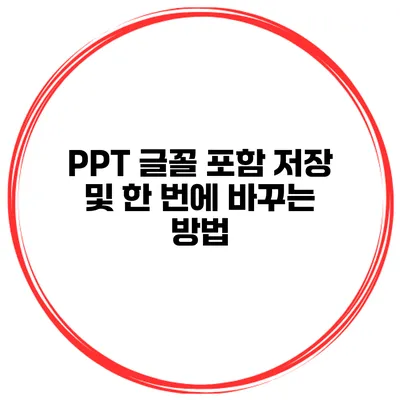PPT 글꼴 포함 저장 및 한 번에 바꾸기 방법
글꼴은 프레젠테이션의 전체적인 분위기를 결정짓는 핵심 요소 중 하나에요. 특히, PPT를 여러 대의 컴퓨터에서 사용해야 하는 경우, 글꼴이 누락되면 디자인이 엉망이 될 수 있어요. 그래서 PPT에서 글꼴을 포함하여 저장하고, 필요할 때 한 번에 바꾸는 방법에 대해 알아보도록 할게요.
✅ 파워포인트에서 글꼴을 쉽게 추가하는 방법을 알아보세요.
PPT에서 글꼴 포함하여 저장하기
글꼴 포함 저장이란?
PPT 파일을 다른 컴퓨터에서 열어도 같은 글꼴을 사용할 수 있도록 파일 내에 글꼴을 포함하는 것을 뜻해요. 이는 기본적으로 사용자가 작성한 슬라이드의 디자인을 유지하는 데 큰 도움이 돼요. 그렇다면, 어떻게 PPT에서 글꼴을 포함하고 저장할 수 있을까요?
글꼴 포함 저장 방법
- 파워포인트를 열고, 원하는 프레젠테이션 파일을 준비해 주세요.
- 상단 메뉴에서 ‘파일’을 클릭한 후, ‘옵션’을 선택하세요.
- ‘저장’ 탭을 클릭하면, ‘문서에 글꼴 포함’이라는 옵션이 보여요.
- 두 가지 선택지가 있습니다.
- ‘웹에 사용할 수 있도록 글꼴 포함’: 프레젠테이션을 웹에서 사용할 때 필요한 글꼴만 포함해요.
- ‘모든 문자에 대해 글꼴 포함’: 모든 문자가 나타날 수 있도록 글꼴을 완전히 포함해요.
- 선택 후 ‘확인’ 클릭하고, 다시 ‘파일’로 돌아가서 ‘다른 이름으로 저장’을 선택하세요.
- 파일 형식에서 ‘파워포인트 프레젠테이션’을 선택하고 저장하세요.
이제 PPT 파일을 다른 컴퓨터에서 열더라도 글꼴 문제가 발생하지 않을 거예요!
✅ 다양한 갤럭시 글꼴을 무료로 다운로드 받아보세요!
PPT의 글꼴을 한 번에 바꾸는 방법
왜 글꼴을 한 번에 바꾸나요?
프레젠테이션에서 여러 슬라이드의 글꼴을 매번 일일이 수정하는 것은 시간 소모가 많고 번거롭죠. 여러 슬라이드의 통일성을 유지하기 위해 글꼴을 한 번에 바꾸는 것이 좋답니다.
한 번에 글꼴 변경 방법
- PPT 파일을 열고, ‘보기’ 메뉴에서 ‘슬라이드 마스터’를 선택하세요.
- 슬라이드 마스터 뷰로 전환되면, 맨 위의 슬라이드가 전체 슬라이드의 기본 레이아웃이에요.
- 이 슬라이드를 클릭한 후, ‘홈’ 탭에서 원하는 글꼴을 선택하세요.
- 글꼴을 변경한 후, 상단의 ‘슬라이드 마스터’ 탭으로 가서 ‘마스터 보기 닫기’를 클릭하세요.
- 이제 모든 슬라이드의 글꼴이 변경된 것을 확인할 수 있어요.
| 기능 | 설명 |
|---|---|
| 글꼴 포함 저장 | PPT 파일 내에 글꼴을 포함하여 다른 컴퓨터에서도 동일하게 보이도록 함 |
| 슬라이드 마스터 사용 | 모든 슬라이드의 글꼴을 한 번에 변경할 수 있는 방법 |
✅ 수면이 암 예방에 미치는 영향에 대해 알아보세요.
추가적인 고려 사항
- 글꼴 라이센스: 포함하려는 글꼴이 상업적 용도로 사용될 수 있는지 확인해 주세요. 저작권이 있는 글꼴은 문제가 될 수 있어요.
- 프레젠테이션 환경: 프레젠테이션을 진행할 환경에 따라 전용 프로그램을 사용하는 것이 좋을 수 있어요.
팁
- 유행하는 글꼴을 사용하는 것보다 가독성이 좋은 서체를 선택하는 것이 좋아요.
- 프레젠테이션의 주제에 맞는 글꼴을 사용하는 것도 많은 사람들에게 긍정적인 인상을 줄 수 있어요.
글꼴은 그 자체로도 중요한 정보 전달의 수단이라는 걸 잊지 말아 주세요. 특히 비즈니스 프레젠테이션에서는 프로페셔널한 인상을 주는 것이 중요해요.
결론
PPT에서 글꼴을 포함하여 저장하고, 한 번에 변경하는 방법을 알고 나면, 더 이상 슬라이드를 수정하는 데 애를 먹지 않게 될 거예요. 프레젠테이션의 성공적인 결과를 위해서라도, 글꼴 관리에 적극적으로 나서보세요!
꼭 실천해보고, 효과적인 프레젠테이션을 만들어 보세요!
자주 묻는 질문 Q&A
Q1: PPT에서 글꼴을 포함하여 저장하는 방법은 무엇인가요?
A1: ‘파일’ 메뉴에서 ‘옵션’을 선택한 후, ‘저장’ 탭에서 ‘문서에 글꼴 포함’ 옵션을 사용해 저장할 수 있습니다.
Q2: 왜 PPT의 글꼴을 한 번에 바꾸는 것이 좋은가요?
A2: 여러 슬라이드의 글꼴을 각각 수정하는 것보다, 통일성을 유지하고 시간을 절약하기 위해 한 번에 바꾸는 것이 좋습니다.
Q3: 글꼴을 포함할 때 주의해야 할 사항은 무엇인가요?
A3: 포함하려는 글꼴의 라이센스를 확인해야 하며, 저작권 문제가 있을 수 있으므로 상업적 사용이 가능한 글꼴인지 확인해야 합니다.